Powerline: Heimnetz über das Stromnetz erweitern
Christoph Hoffmann

Wenn zusätzliche Kabel in der Wohnung nicht infrage kommen, steigen Sie auf Powerline um. Damit nutzen Sie die vorhandene Stromleitung elegant für das Heimnetzwerk.
Vergrößern FAQ: Alles, was man zur Einrichtung von Powerline wissen muss. © Devolo
In der Regel werden Sie Netzwerkgeräte in den eigenen vier Wänden über Ethernet-Kabel oder drahtlos über WLAN miteinander verbinden. Dafür sind die Fritzboxen standardmäßig ausgerüstet. Aber nicht jeder kann oder will Netzwerkkabel in der Wohnung verlegen, und je nach baulichen Gegebenheiten reicht das WLAN-Funksignal nicht zuverlässig in jede Ecke. Insbesondere dann wenn mehrere Stockwerke im Haus ins Netzwerk einbezogen werden sollen, ist Powerline, auch „Power-LAN“, „dLAN“ oder PLC (Powerline Communication) genannt, die beste Alternative. Bei der Technik wird die Stromleitung im Haus für die Netzwerkverbindung genutzt, zusätzliche Kabel sind nicht notwendig. Powerline funktioniert zumeist problemlos und ist kostengünstig.
Siehe auch: Diese Powerline-Adapter sind besonders beliebt
Die Powerline-Technik im Detail
Vergrößern Powerline als Erweiterung üblicher Netzwerktechnologien. © AVM
Bei der Powerline-Technologie werden Daten über die Stromleitung vom Sender zum Empfänger geschickt – das heißt also von einem Powerline-Adapter zu einem anderen. Das ursprünglich digitale Eingangssignal wird vom Adapter in ein analoges Signal umgewandelt und hochfrequent auf die Stromleitung gegeben. Es erreicht dann alle Steckdosen in Wohnung oder Haus. Der Adapter auf Empfangsseite filtert das analoge Signal heraus und wandelt es in digitale Daten um, die etwa bei einem angeschlossenen Rechner wieder als IP-Pakete ankommen. Bis zu 16 Geräte lassen sich zu einem Powerline-Netzwerk kombinieren. Verschlüsselung schützt vor dem Abhören der Netzwerkdaten durch Unbefugte.
Moderne Stromkreise haben standardmäßig drei Adern – L: die Phase, N: den Neutralleiter und PE: den Schutzleiter. Bei älteren Leitungen sind es lediglich zwei Adern. Wer Powerline-Produkte mit dem schnellen Gigabit-Powerline verwenden möchte, der benötigt eine Verkabelung mit mindestens drei Adern. Eine Steckdose mit Schutzkontakt (Schuko) und die Verwendung aller drei Adern ist Voraussetzung für die 2x2-MIMO-Funktion, bei der jeweils zwei Sender und Empfänger gleichzeitig Daten austauschen. Diese schnelle Variante kann dann auf drei Adern etwa 60 bis 80-Prozent schneller Daten schicken als auf zwei Adern.
Geräte für Powerline
Im Handel finden Sie Powerline-Adapter von verschiedenen Herstellern, darunter auch einige Modelle von AVM. Für den kostengünstigen Einstieg in Powerline sollten Sie zu einem Starter-Kit mit zwei Adaptern greifen, beispielsweise zum Fritz Powerline 510E für rund 45 Euro im Internetversandhandel. Weitere Adapter können Sie einzeln für rund 30 Euro nachkaufen. Es gibt auch Powerline-Adapter mit einer integrierten Steckdose („Pass-Thru“), wie etwa den Fritz Powerline 530E , 546E , 1220E und 1260E . An die Steckdose des Adapters können Sie ein anderes Gerät oder eine Steckerleiste anschließen. Die Adapter sind mit einer oder mehreren Ethernet-Buchsen ausgestattet, die oft Gigabit-Geschwindigkeit liefern. Wer über das Notebook, Smartphone oder Tablet ins Netz will, der greift zu einem Powerline-Adapter mit WLAN wie dem Fritz Powerline 540E , 546E , 1240E und 1260E .
Sie bieten zwei Betriebsmodi, die Sie in der Konfiguration unter „Heimnetzzugang –› Zugangsart ändern“ umschalten: Bei „WLAN-Brücke“ (Standard) wird der Powerline-Adapter per WLAN mit der Fritzbox verbunden. Die Netzwerkgeräte können Sie mittels Netzwerkkabel (LAN) und auch über WLAN mit Fritz Powerline verbinden. Der Adapter arbeitet unabhängig von Powerline und dient als Verstärker für ein bereits vorhandenes WLAN. Der Vorteil dabei: Sie haben lediglich ein einziges WLAN, das sich unter nur einer Kennung (SSID) meldet und denselben WLAN-Schlüssel nutzt. Die einzelnen Netzwerkgeräte bauen im Folgenden automatisch eine Verbindung zum Powerline-Adapter oder zum DSL-Router auf, je nachdem, wessen Signalstärke gerade höher ist.
Im Betriebsmodus „LAN-Brücke“ werden Fritzbox und Fritz Powerline per Netzwerkkabel miteinander verbunden. Der Adapter erstellt am Einsatzort ein neues Funknetz für das WLAN-Heimnetz und für den Gastzugang der Fritzbox.
Tipp: Powerline-Tempo per Fritzbox analysieren
Wie schnell ist Powerline wirklich und was sind Störquellen?
Vergrößern Wer Powerline-Produkte mit dem schnellen Gigabit-Powerline nutzen möchte, benötigt eine Verkabelung mit mindestens drei Adern. © AVM
Ein umfangreicher Praxis-Test in verschiedenen Umgebungen an zwei Standorten (Altbauwohnung und Haus mit drei Stockwerken) vermittelt einen guten Eindruck, was Powerline in Sachen Geschwindigkeit tatsächlich zu leisten vermag.
Von den theoretisch möglichen 1200 MBit/s bei dem von uns verwendeten Fritz Powerline 1220E Set kamen in der Wohnung auf einer Strecke von rund zehn Metern etwas weniger als 230 MBit/s an. Im Haus vom ersten in den dritten Stock waren es dann noch etwas über 60 MBit/s. Mit solchen Übertragungsraten sind Videostreams von einem NAS zu einem Smart-TV oder Mediareceiver problemlos möglich. Die Ergebnisse von Powerline-Speed-Messungen lassen sich nur grob auf andere Wohnungen übertragen. Sie hängen unter anderem von der Qualität und vom Alter der Stromleitungen ab. Wohnungsnachbarn, die ebenfalls PLC-Adapter verwenden, können den Durchsatz im ganzen Haus verschlechtern. Auch billige Netzteile in benachbarten Steckdosen belasten unter Umständen das Stromnetz und verschlechtern auf diese Weise den PLC-Durchsatz. So weit möglich, sollte man PLC-Adapter auch nur direkt in Wandsteckdosen und nicht in Steckdosenleisten betreiben, weil letztere den Durchsatz je nach Bauart verlangsamen können.
Die Geschwindigkeit im Powerline-Netzwerk wird überdies durch folgende Geräte im Stromkreis behindert: Schalter in Mehrfachsteckdosen, Überspannungsfilter, FI-Schutzschalter, Stromzähler, Dimmer, Vorschaltgeräte und einige weitere Geräte wie Bohrmaschinen und Staubsauger. Darüber hinaus wird der Durchsatz reduziert, wenn viele Powerline-Adapter im PLC-Netz zum Einsatz kommen.
Powerline-Netzwerk einrichten
Ein Netzwerk über die Stromleitung ist schnell aufgebaut. Wir zeigen Ihnen hier, wie das funktioniert und wie Sie die Geschwindigkeit optimieren können.
Schritt 1: Netzwerk mit Powerline-Set aufbauen
Vergrößern Netzwerk mit Powerline-Set aufbauen
Der einfachste Weg, um ein Netzwerk über die Stromleitung aufzubauen , führt über eines der Powerline-Sets von AVM, zum Beispiel das Fritz Powerline 1260E Set (circa 145 Euro). In einem solchen Set sind zwei Powerline-Adapter enthalten und die zum Aufbau des Heimnetzwerks notwendigen Kabel sind auch mit dabei: in unserem Beispiel das Fritz Powerline 1120E als Sender und das 1260E als Empfänger und gleichzeitig als WLAN-Repeater.
Stecken Sie den Powerline-Adapter 1120E in eine Wandsteckdose, die sich in der Nähe Ihrer Fritzbox befindet. Mithilfe des zum Lieferumfang des Sets gehörenden Netzwerkkabels verbinden Sie nun den Powerline-Adapter mit einem freien LAN-Anschluss Ihrer Fritzbox. Wenn alle LAN-Ports an der Fritzbox belegt sind, können Sie ebenfalls einen Switch verwenden. Der zweite Adapter im Set – der 1260E – kommt zur einfachen ersten Einrichtung in eine Steckdo-se im gleichen Raum. Er kann danach in einer beliebigen anderen Steckdose platziert werden, also in der Nähe des Geräts, das Sie in das Powerline-Netzwerk integrieren möchten.
Die im Set verkauften Powerline-Adapter von AVM sind bereits ab Werk vorkonfiguriert. Das bedeutet, dass das Netzwerk über die Stromleitung automatisch aufgebaut und verschlüsselt wird, damit Dritte den Datenverkehr nicht abhören können. Dass alles geklappt hat, lässt sich daran erkennen, dass die Lämpchen „Powerline“ an beiden Adaptern dauerhaft grün leuchten. Da der Powerline-Adapter 1260E noch über ein eigenes WLAN-Modul verfügt, muss dieses extra konfiguriert werden. Drücken Sie hierzu rund zehn Sekunden auf die „Connect“-Taste, bis das WLAN-Lämpchen blinkt. An der Fritzbox drücken Sie solange die WLAN-respektive die WPS-Taste, bis die WLAN-LED blinkt. Sodann wird die Verbindung hergestellt und alle WLAN-Einstellungen werden automatisch übernommen.
Schritt 2: Informationen zum Powerline-Netzwerk
Vergrößern Informationen zum Powerline-Netzwerk
Laden Sie die Powerline-Software unter http://avm.de/service/downloads herunter. Nach dem Start erhalten Sie zunächst einmal einen Überblick über Ihr Powerline-Netzwerk. Haben Sie das Stromkabel-LAN mithilfe eines AVM-Starter-Sets aufgebaut, sehen Sie zwei Adapter. Wenn Sie anschließend mithilfe des Mauszeigers über einen Adapter fahren, dann bekommen Sie zusätzliche Informationen, darunter zum Beispiel die aktuelle Sende-und Empfangsleistung sowie die maximal mögliche LAN-Geschwindigkeit und die Modellbezeichnung. Das kleine Schlosssymbol signalisiert Ihnen, dass das Netzwerk verschlüsselt ist. Die Fritz-Adapter sind übrigens ab Werk verschlüsselt. Über die Schaltfläche „Hinzufügen“ können Sie das Powerline-Netzwerk erweitern. Wie einfach das vonstattengeht, lesen Sie bei Schritt 4.
Vergrößern Grundlegende Powerline-Konfiguration
Insbesondere bei ausgedehnten Powerline-Netzwerken ist es ratsam, den einzelnen Adaptern eindeutige Bezeichnungen zuzuweisen, wie etwa „Wohnzimmer“ oder „Schlafzimmer“, um sich die Zuordnung zu erleichtern. Klicken Sie auf den Link „mehr…“, um das Geräteprofil zu öffnen. Tippen Sie bei „Bezeichnung“ den gewünschten Namen ein. Optional können Sie bei einigen Adaptern wie etwa dem 1220E die Leuchtdioden deaktivieren, indem Sie das Häkchen bei „LED-Anzeige anschalten“ entfernen. Speichern Sie die Änderungen mit einem Klick auf „OK“.
Powerline: 7 Tipps, wie Sie die Geschwindigkeit erhöhen
Schritt 4: Powerline-Netzwerk erweitern
Vergrößern Powerline-Netzwerk erweitern
Reichen Ihnen zwei Adapter nicht aus, können Sie weitere hinzufügen. Um Ihr Powerline-Netzwerk zu erweitern, öffnen Sie an einem Rechner, der mit einem Powerline-Adapter verbunden ist, die AVM-Software Fritz Powerline und klicken auf „Hinzufügen“. Geben Sie als Nächstes das „Geräte-Kennwort“ ein, das auf der Rückseite des Powerline-Adapters aufgedruckt ist, und bestätigen Sie mittels „OK“. Stecken Sie das Zubehör danach innerhalb von zwei Minuten in eine Steckdose – die Verbindung wird nunmehr automatisch hergestellt. Anschließend führen Sie die Grundkonfiguration durch und – falls erforderlich – aktualisieren Sie die Firmware über die entsprechenden Links auf der Seite.
Schritt 5: Powerline-Tempo analysieren
Vergrößern Powerline-Tempo analysieren
Mit der Schaltfläche „Powerline-Spektrum“ in der Powerline-Software zeigen Sie die Frequenzen an, die bei der Übertragung zwischen dem Adapter genutzt werden – für Empfangs-und Senderichtung jeweils in einem eigenen Diagramm. Außerdem finden Sie im Diagramm ganz unten auf der Seite den Verlauf der Datenrate innerhalb der letzten Stunde. So kommen Sie Powerline-Störungen auf die Spur, weil Sie beispielsweise feststellen können, dass die Datenrate des Adapters zu genau dem Zeitpunkt einbricht, an dem Sie ein anderes Elektrogerät im Haushalt angeschaltet haben – wie beispielsweise einen Staubsauger.
Schritt 6: Weboberfläche des Powerline-Adapters
Vergrößern Weboberfläche des Powerline-Adapters
Bei den Powerline-Adaptern mit integriertem WLAN (Fritz Powerline 1260E, 1240E, 546E und 540E) können Sie auch direkt auf die Konfigurationsseite im Browser zugreifen. Klicken Sie dazu in der Powerline-Software auf den blau eingefärbten Namen des Adapters. Die Seite wird daraufhin im Browser geöffnet. Wenn Sie die angezeigte IP-Adresse direkt eingeben, sparen Sie sich den Umweg über die Powerline-Software. Melden Sie sich mit denselben Zugangsdaten wie bei der Fritzbox an. Sie können dann ähnlich wie bei der Fritzbox die Einstellungen für das WLAN ändern und beispielsweise die Netzwerkübersichten aufrufen.
Externer Inhalt von An dieser Stelle hat die Redaktion einen zum Inhalt des Artikels passenden externen Inhalt von platziert. Damit dieser angezeigt werden kann, benötigen wir Ihre Zustimmung. Externen Inhalt von anzeigen Mit einem Klick auf "Externe Inhalte von anzeigen" erkläre ich mich damit einverstanden, dass mir der Inhalt angezeigt wird. Dadurch können personenbezogene Daten an und andere Drittanbieter übermittelt werden. Mehr Informationen dazu finden Sie in unserer Datenschutzerklärung und unter
Wie Sie ein Heimnetzwerk aus der Steckdose erhalten: PowerLine
Das beste daran ist, dass Sie die Vorteile von PowerLine ohne Abstriche bei der Geschwindigkeit genießen können. Die neuste Generation der PowerLine-Produkteist besonders schnell und eignet sich optimal zum Streamen von HD-Videos und fürs Online-Gaming. PowerLine gibt es in zwei Geschwindigkeiten. Die gängige PowerLine-Technologie überträgt Daten mit bis zu 200 Mbit/s (Megabits pro Sekunde). Das reicht für einen durchschnittlichen Datenverkehr bis hin zum Streamen von hoch aufgelösten Videosignalen von einem Computer oder einem ShareCenterTM-Speicher zu einem Mediaplayer oder vernetzten HDTV. Außerdem gibt es PowerLine-Geräte mit einer Geschwindigkeit von 500 Mbit/s. Damit können Sie gleichzeitig Filme, Spiele und Musik streamen und größere Dateien im Netzwerk übertragen, ohne dass es zu Leistungseinbußen kommt. Für eine zuverlässige und unterbrechungsfreie Datenübertragung sorgt Quality of Service – selbst wenn andere Netzwerkteilnehmer gleichzeitig Downloads vornehmen.
Im Folgenden möchten wir Ihnen zeigen, für welche Gegebenheiten PowerLine besonders gut geeignet ist.
DLAN - Was ist das? Einfach erklärt
DLAN - Was ist das? Einfach erklärt
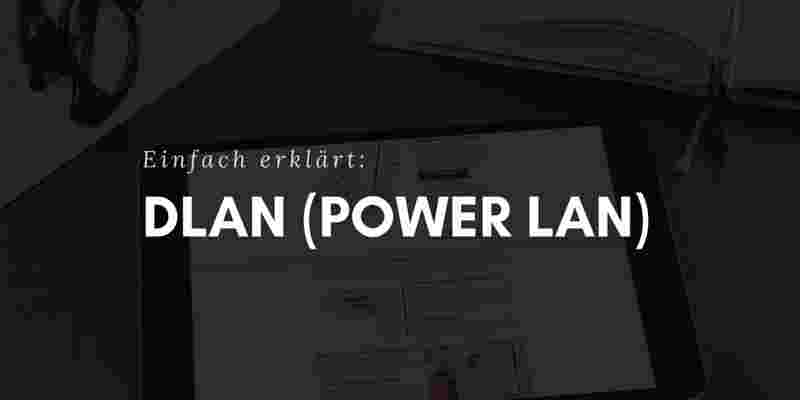
DLAN (auch Power LAN) ist eine Technik, um das Heimnetzwerk über die Stromverkabelung im häuslichen Umfeld zu verteilen. Anstatt einer gesonderten Netzwerkverkabelung werden bei DLAN die vorhandenen Stromleitungen genutzt, um Informationen zwischen einzelnen Netzwerk-Geräten im Heimnetzwerk auszutauschen. Der große Vorteil eines DLAN ist also, dass außer den üblichen Stromleitungen keine zusätzliche Verkablung notwendig ist.
DLAN (auch Power LAN) ist eine Technik, um das Heimnetzwerk über die Stromverkabelung im häuslichen Umfeld zu verteilen. Anstatt einer gesonderten Netzwerkverkabelung werden bei DLAN die vorhandenen Stromleitungen genutzt, um Informationen zwischen einzelnen Netzwerk-Geräten im Heimnetzwerk auszutauschen. Der große Vorteil eines DLAN ist also, dass außer den üblichen Stromleitungen keine zusätzliche Verkablung notwendig ist.
Um per DLAN eine Verbindung zwischen zwei Netzwerk-Geräten herzustellen, sind mindestens 2 DLAN-Adapter nötig. Diese DLAN-Adapter bieten jeweils einen Netzwerk-Port zum Anschluss eines Patchkabels. Die angeschlossenen Patchkabel werden je mit einem Netzwerk-Gerät verbunden. Die beiden DLAN-Adapter werden jeweils in eine Steckdose gesteckt und bauen dann - wenn alles klappt - eine Netzwerk-Verbindung über das Stromnetz auf.
DLAN stellt neben WLAN und LAN eine weitere Möglichkeit dar, das lokale Heimnetzwerk aufzubauen. Natürlich lassen sich auch alle drei Techniken in Kombination einsetzen. Dennoch ist ein DLAN im Hinblick auf die mögliche Bandbreite und Störanfälligkeit immer nur ein Kompromiss und nicht mit einer gesonderten Netzwerkverkabelung per Netzwerk-Verlegekabel vergleichbar.
